Как сделать скриншот на андроиде xiaomi 4
Скриншот, принтскрин или же просто скрин — один из наиболее часто используемых инструментов на любом современном девайсе. Представляет собой изображение, которое пользователь видит на экране. Такой инструмент не требует установки дополнительных приложений и является базовым для каждого смартфона, и компания Ксиоми не стала в данном случае исключением.
Функция скриншот на Xiaomi хотя и проста в исполнении, но ее не так просто найти в так называемых инструкциях к смартфону. Именно поэтому, довольно частым запросом в интернете является: как сделать скриншот экрана Xiaomi?!
Как сделать скриншот на Ксиаоми
В зависимости от модели смартфона, существует целый список различных вариаций этого действия. Наиболее популярные среди них:
- Зажатие кнопки питания и нижней кнопки громкости — стандартный и всем известный способ на всех устройствах, работающих на Андроиде;
- Зажатие нижней кнопки громкости и сенсорной кнопки внизу — одна из вариаций стандартного метода. При этом фото сохраняется на телефоне;
- Через инструмент в уведомлениях – довольно удобный вариант. Опустив верхнюю шторку уведомлений, выбираем «значок с ножницами» и делаем снимок экрана;
- С помощью приложения Quick Ball — программа помощник, расположенная в главном меню. При осуществлении действий она не будет отображаться на скрине;
- Через вынесение инструмента на рабочий стол, путем простого перетаскивания иконки;
- Метод трех пальцев — новая функция. Для ее активации необходимо зайти в дополнительные настройки и выбрать скриншот жестами, после чего произвести движение тремя пальцами книзу экрана. Этот способ актуален только для более новых моделей.
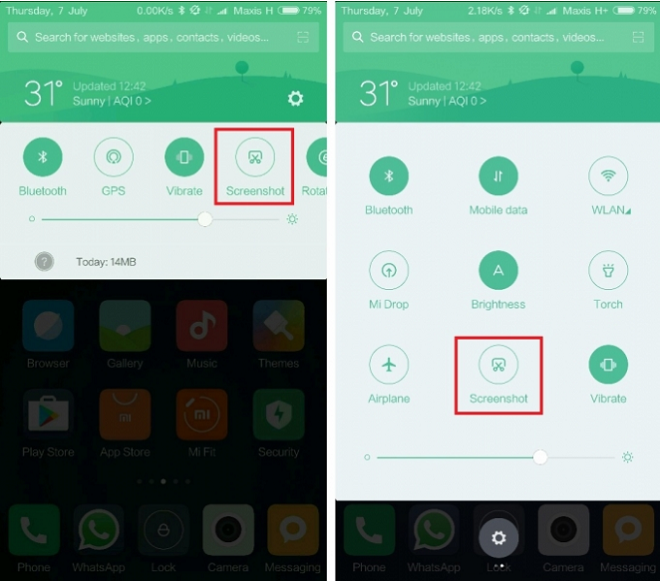 Следуя этим наиболее часто используемым методам, сделать скриншот на Xiaomi не такая уж сложная задача. При этом снять на Xiaomi Redmi скриншот при помощи первого способа, хоть он и является стандартным, будет неудобно, так как может появиться меню громкости или ухудшится работа самих кнопок. Поэтому как на Редми, так и на других моделях смартфонов Сяоми, желая узнать, как сделать скриншот экрана, лучше всего воспользоваться инструментом, иконка которого закреплена на главном дисплее.
Следуя этим наиболее часто используемым методам, сделать скриншот на Xiaomi не такая уж сложная задача. При этом снять на Xiaomi Redmi скриншот при помощи первого способа, хоть он и является стандартным, будет неудобно, так как может появиться меню громкости или ухудшится работа самих кнопок. Поэтому как на Редми, так и на других моделях смартфонов Сяоми, желая узнать, как сделать скриншот экрана, лучше всего воспользоваться инструментом, иконка которого закреплена на главном дисплее.
Сохранение скриншотов
Делая скриншот на Хаоми, также нужно знать, куда сохраняется результат сфотканого экрана. Компания Хиаоми упростила эту задачу и поместила раздел «Screenshots» в галереи рядом с фотографиями. В случае отсутствия такого раздела, фото экрана могут храниться в папках на телефоне либо на карте памяти в папке под названием «ScreenCapture».
Таким образом, исходя из вышесказанного, существует масса вариантов произвести подобное действие на смартфоне, выбрав при этом наиболее удобный для себя способ.
Многие пользователи смартфонов сталкиваются с вопросом «как сделать скриншот экрана», данный функционал бывает необходим для себя или чтобы показать фото экрана кому-то другому. И счастливые обладатели телефонов Xiaomi не исключение. Увы, запутанные инструкции от производителя не дают быстро найти описание нужной функции, тем более с адекватным переводом на русский. Обычно, нам приходится искать в интернете, как сделать скриншот на xiaomi, однако даже для устройств одной компании есть десятки разных способов. Постараемся разобраться по порядку.
Рассмотрим распространенные варианты как на xiaomi можно сделать скриншот. Важно, чтобы вы поняли, как вообще делать фото экрана, и могли легко разобраться, если купите новый андроид телефон. Такие знания никогда не помешают.
Функция скриншотов появилась в системе Android начиная с 4-й версии. Снимок экрана получается при одновременном нажатии определенных физических или сенсорных кнопок (аналог клавиши "принтскрин" у компьютеров).
Делаем скриншот на Xiaomi
Например, скриншот на xiaomi redmi note 3 делается путем зажатия кнопок «питания» (вкл/выкл) и «уменьшения громкости». На корпусе телефона они находятся весьма близко и особо ловкие пользователи могут зажать их одним пальцем. Но также стоит учитывать, что кнопки нужно не просто нажимать одновременно, а зажимать (не отпуская) на 1–2 секунды. При удачной манипуляции пальцами в центре дисплея появится «черная вспышка», а готовый снимок экрана на xiaomi сохранится в отдельной папке «Screeenshots» в Галерее.
Соответственно, у пользователей xiaomi redmi note 2 редко с первого раза получается зажимать две кнопки одновременно из-за увеличенных габаритов устройства. Еще один минус этого способа, что из-за постоянных нажатий кнопки «уменьшение громкости» аппарат (например xiaomi redmi note 3 pro) активирует беззвучный режим. В итоге поверх скриншота вылезает значок «mute» (без звука), что внешне нарушает общую картинку.
Есть альтернативный вариант, на xiaomi mi 5, xiaomi mi max и других новых устройствах можно использовать способ полегче (возможно, он работает и на вашем устройстве). В быстром меню на redmi и mi серии телефонов есть значок в виде ножниц и с надписью «screenshot». Несложно догадаться, что при нажатии этой кнопки меню скроется и телефон сделает снимок экрана, отобразив его «визуальным затвором».

Нестандартные варианты, как сделать скриншот
Снять скриншот на других телефонах ксиаоми (например xiaomi redmi 3 или xiaomi mi5), можно зажимая кнопки «громкость-» и «меню» (вместо «питание») или соответствующий значок в шторке. Конечно, комбинаций кнопок для скриншотов очень много и они могут отличаться в разных моделях редми и разных прошивках. Если не подошли вышеописанные комбинации, то можно поэкспериментировать с кнопками «домой» и «назад» или «питание» и «домой», либо те же кнопки (питание, домой или назад) в комбинации с «громкость-» (только две кнопки, а не 3, т.к. вместе с третьей откроется инженерное меню, которое не стоит трогать без опыта). Например, у нашего сотрудника получилось делать скриншоты на xiaomi redmi note только с помощью комбинации «назад» + «громкость-».
Системная папка, куда сохраняются скриншоты
Однако, после того как сделан снимок экрана, его еще нужно найти. У пользователей возникает вопрос, куда сохраняются сделанные скриншоты (снимки экрана) на телефоне? Для скриншотов существует своя папка в Галерее. Она называется "Screenshots" или "ScreenCapture" и находится на карте памяти или в памяти телефона.
Стоит упомянуть, что на xiaomi скриншоты делаются еще с помощью множества сторонних приложений (смотрите в Google Play), которые обладают более мощными функциями в сравнении с заводскими, но эта тема для отдельной статьи.
Оказывается комбинация для создания скриншота в XiaomiRedmi, почти такая же. Есть несколько штатных вариантов сделать скриншот экрана Xiaomi: - комбинация клавиш - одновременно нажимаем «Громкость вниз» и кнопку «Питание» и удерживаем около 3-4 секунды; - использование кнопки Скриншот в верхнем меню телефона.
В этой статье рассмотрим все возможные варианты, как сделать скриншот на смартфонах и планшетах Xiaomi. Представляем 6 способов, как захватить картинку с дисплея в прошивке MIUI, чтобы каждый смог подобрать свой вариант, который удобнее.
1 Клавиша питания + клавиша громкости вниз

Это пожалуй самый стандартный способ, как сделать скриншот на вашем смартфоне Xiaomi. Эта функция пришла на платформу MIUI из оригинальной ОС Android. Для выполнения действия требуется всего лишь зажать одновременно клавишу питания/блокировки и кнопку громкость вниз. Скриншот будет сохранен в альбом.
2 Сенсорная клавиша меню + громкость вниз

Еще одна вариация первого способа от разработчиков MIUI. Для захвата скриншота нужно нажать одновременно сенсорную клавишу меню под дисплеем и физическую клавишу громкость вниз. Готово!
3 Через шторку уведомлений
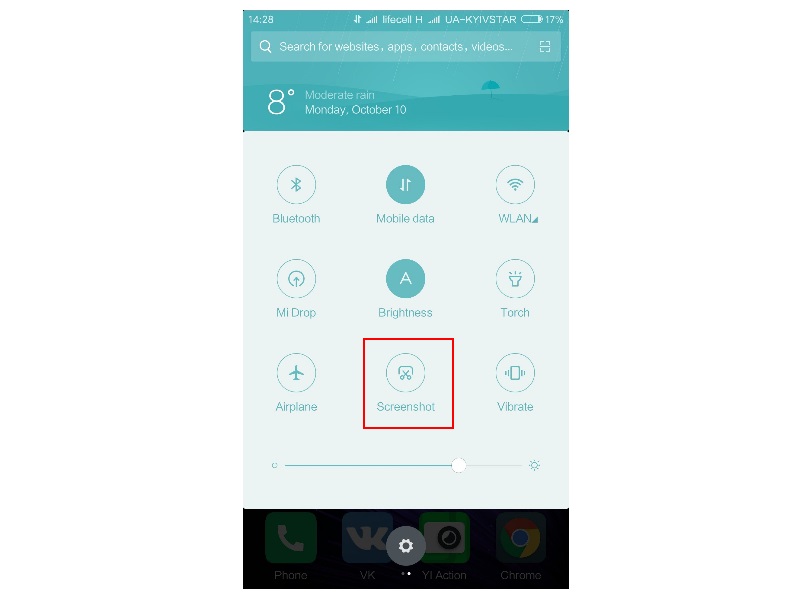
В шторке уведомлений в MIUI 7/8/9 есть доступ к быстрым настройкам, среди которых находится иконка с ножницами. При ее помощи также можно сделать снимок экрана на смартфонах Xiaomi. Для этого требуется выбрать желаемую область в открытом приложении или рабочем столе, опустить шторку и нажать на иконку «Screenshot». Это удобно делать, к примеру если требуется сделать снимок экрана одной рукой.
4 Используя Quick Ball
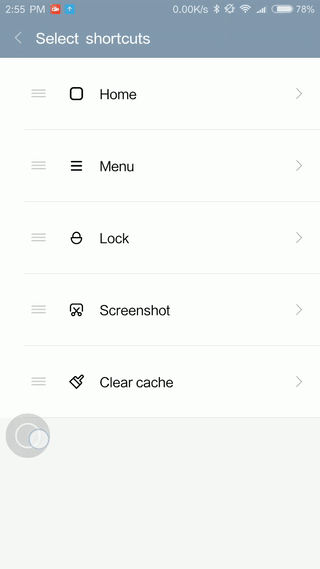
В MIUI 8 появился интерактивный помощник на рабочий стол под названием Quick Ball. В настройках помощника нужно добавить возможность делать скриншот и затем после нажатия на него, вам будет открывать быстрый доступ к иконке с ножницами. На самом снимке экрана Quick Ball не будет виден.
5 Шорткод на рабочем столе
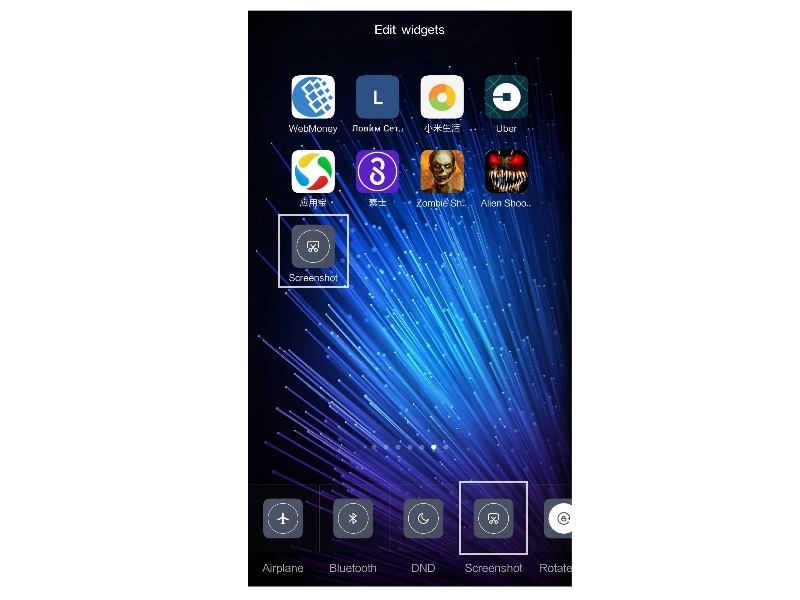
Ярлык, который отвечает за снимок дисплея, можно вынести прямо на рабочий стол шорткодом. Активируется в MIUI это в меню с виджетами, просто перетяните на рабочий стол иконку со скриншотом и все готово.
6 При помощи жеста три пальца вниз
Еще одной фишкой MIUI 8 стала возможность делать скриншоты на технике Xiaomi при помощи жеста «три пальца вниз». Увы, подобная функция работает не на всех прошивках и не на всех девайсах, однако вы можете попробовать.

Для этого зайдите в Настройки > Дополнительные > Скриншоты и активируйте возможность создания скриншота жестом. Затем на интересующем вас экране проведите тремя пальцами вниз по дисплею и снимок экрана будет сделан.
Только что купили любой смартфон китайской компании и не знаете, как сделать скриншот в MIUI на Xiaomi? Ничего страшного, сейчас мы расскажем 4 очень простых и понятных способа как снять снимок с экрана устройства. Статья будет полезна и тем, кто пользуется популярной оболочкой достаточно долгое время. Ведь никогда не помешает освежить память.
Способ 1 — Уменьшение громкости + сенсорная кнопка меню
- Это первый и самый простой способ, который не потребует от вас прикосновений к экрану.
- Нажимаете громкость вниз + сенсорную кнопку меню и скриншот готов.
- В качестве альтернативы можно использовать немного другое сочетание: громкость вниз + кнопка питания.

Способ 2 — Опустить шторку уведомлений и нажать «Скриншот»
- Данный способ позволяет сделать быстрый скриншот без нажатия физических кнопок, только с помощью интерфейса самого MIUI.
- Если данной кнопки нет в списке или она слишком далеко, перейдите в «Настройки» — «Уведомления и Статус Бар» и «Позиции переключателей». Далее перенесите её в нужную позицию.
- Минус этого метода заключается в том, что приходится затрачивать много времени.

Способ 3 — Включить «быстрый доступ» (Quick Ball) и нажать на кнопку скриншота в контекстном меню
- В данном меню кнопка создания скриншота установлена по умолчанию.
- Также вы можете изменить её расположение в «Настройки» — «Дополнительные настройки» — «Быстрый Доступ» — «Выбрать ярлыки».
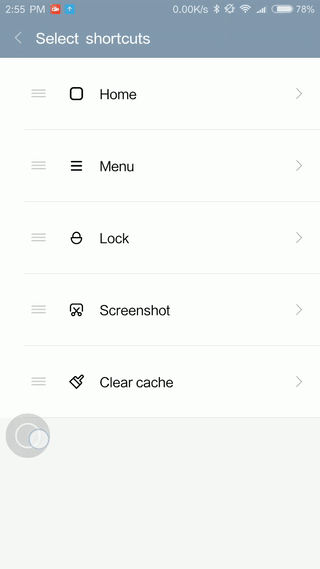
Способ 4 — Свайп (провести) тремя пальцами вниз по экрану
- Эта функция доступна только с MIUI 8 и является самой удобной на наш взгляд.
- Её можно активировать в «Настройки» — «Дополнительные настройки» — «Снимок экрана» и включить «Три пальца вниз».

Вот и всё. Теперь вы знаете 4 способа как сделать скриншот в MIUI на Xiaomi. Если после прочтения у вас всё равно что-то не получается, внимательно посмотрите на приведённые к описаниям изображения и анимации. Они призваны облегчить процесс понимания и показать действия наглядно. Также вы можете обратиться к нам через комментарии, а мы постараемся помочь вам в решении проблемы.
В этой инструкции вы узнаете как сделать скриншот на Xiaomi Redmi Note 3 Pro, Note4, 3S, MI5 и других смартфонах линейки. Сделать его можно несколькими способами, выберите тот, который вам нравится.
Способ 1:
Данный способ сделать скриншот экрана на Xiaomi Redmi перекочевал из оригинальной системы Android. Для создания снимка необходимо одновременно зажать кнопку “Питание ” и клавишу “Уменьшение громкости ”. При этом, кнопки нужно подержать зажатыми несколько секунд, до появления на экране “вспышки”, означающей, что скриншот сделан и помещен в галерею изображений. На рисунке ниже, способ показан на примере смартфона Redmi Note 4:
Способ 2:
Сделать скриншот можно одновременным нажатием сенсорной кнопки “Меню ” и качельки “Уменьшение громкости ”. Как и в первом способе, кнопки необходимо подержать. На примере Redmi 3S это выглядит так: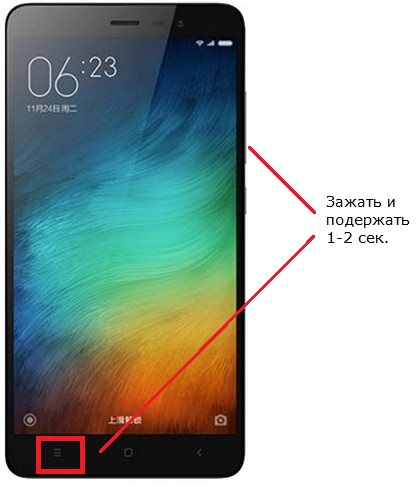
Способ 3:
Если вам неудобно пользоваться физическими клавишами, то сделать скрин можно открыв меню уведомлений и нажав на соответствующую пиктограмму. Выглядит она следующим образом: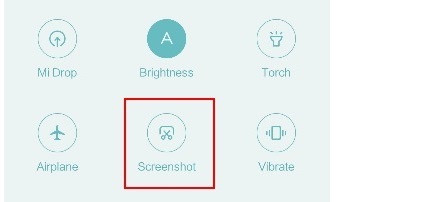
У данного способа есть и свой минус – например, если вы хотите заскриншотить игровой момент, то вызов шторки уведомлений может испортить процесс игры. В общем, действуйте по ситуации.
Способ 4:
Если у вашего Xiaomi Redmi установлена прошивка MIUI 8, то скриншот можно сделать с помощью новой фишки "Quick Ball". Это интерактивный помощник, в настройках которого можно добавить ярлычок снимка экрана, который выглядит так же, как и в меню уведомлений.
Включить Quick Ball можно в Меню -> Настройки -> Помощник нажатий .



















